IPhone ou iPad : Écran semble trop grand ou trop zoomé

Résoudre un problème où l

Si vous avez déjà manqué un appel sur votre iPhone, sachez que la messagerie vocale peut vous aider à joindre vos amis et votre famille à temps. La messagerie vocale permet aux personnes qui tentent de vous appeler d'enregistrer et de laisser un message si vous ne pouvez pas assister à l'appel. Voici un guide complet sur la façon d'utiliser la messagerie vocale sur votre iPhone.
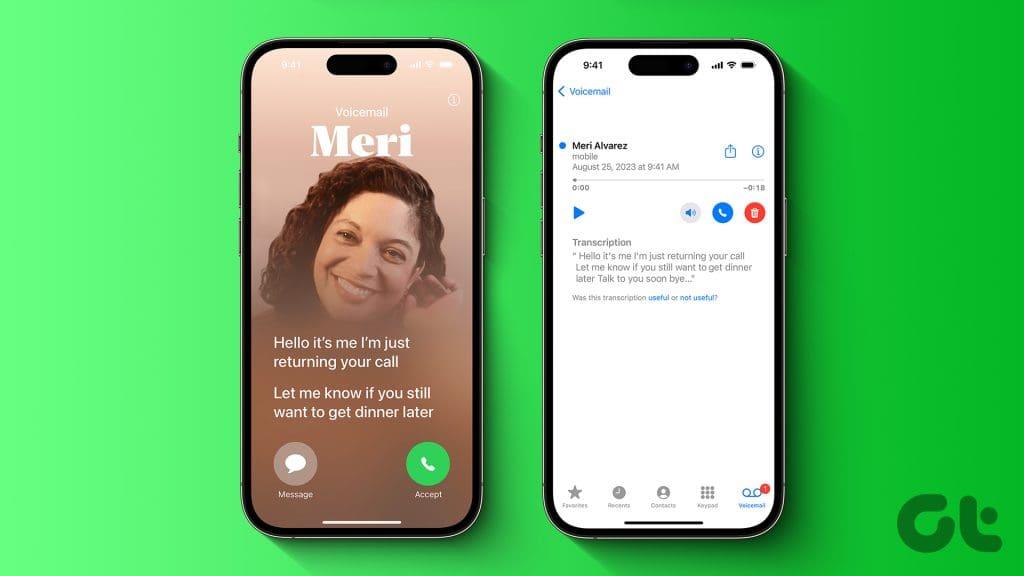
Il existe deux types de fonctionnalités de messagerie vocale sur votre iPhone : opérateur et messagerie vocale en direct. Le premier vous est fourni par votre opérateur et le second est livré avec votre iPhone (exécutant iOS 17 et versions ultérieures). Allons-y et découvrons-les en détail.
La messagerie vocale de l'opérateur est fournie par votre fournisseur de services. En cas d'indisponibilité, votre appel sera renvoyé vers la messagerie vocale de votre opérateur et, à partir de là, vous pourrez écouter à la demande les messages laissés par vos proches. Les messages vocaux de l'opérateur sont stockés sur son serveur jusqu'à 30 jours.
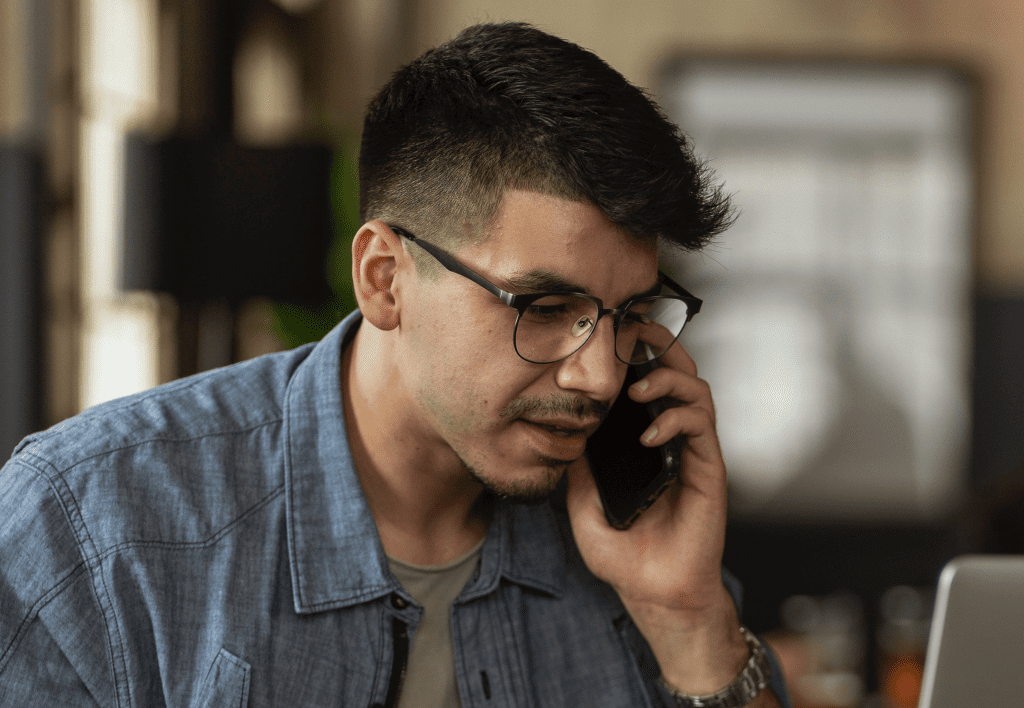
D'un autre côté, Live Voicemail est une fonctionnalité sur votre iPhone. Lorsqu'il est activé, toute personne qui appelle et si vous n'êtes pas disponible pour répondre à l'appel sera envoyée à la messagerie vocale en direct. Pendant ce temps, vous pouvez voir la transcription du message qu’ils laissent en temps réel sur l’écran de votre iPhone.
Et tout en écoutant la messagerie vocale en direct, vous pouvez toujours appuyer sur accepter et prendre l'appel. Contrairement à la messagerie vocale de l'opérateur, les messages vocaux en direct sont stockés localement sur votre iPhone sans limite de durée. La fonctionnalité est similaire à l’ancien temps des répondeurs mais avec des transcriptions.
Avant de voir comment configurer la messagerie vocale sur votre iPhone, désactivons d'abord le transfert d'appel sur votre iPhone. Parce que lorsque le renvoi d'appel est activé, si vous n'êtes pas disponible pour prendre des appels, l'appel sera transféré vers le numéro que vous avez défini au lieu d'être dirigé vers la messagerie vocale. Voici les étapes simples à suivre.
Étape 1 : Lancez l'application Paramètres sur votre iPhone et appuyez sur Téléphone.
Étape 2 : Appuyez sur Renvoi d'appel.

Étape 3 : Appuyez et désactivez la bascule pour le transfert d'appel.
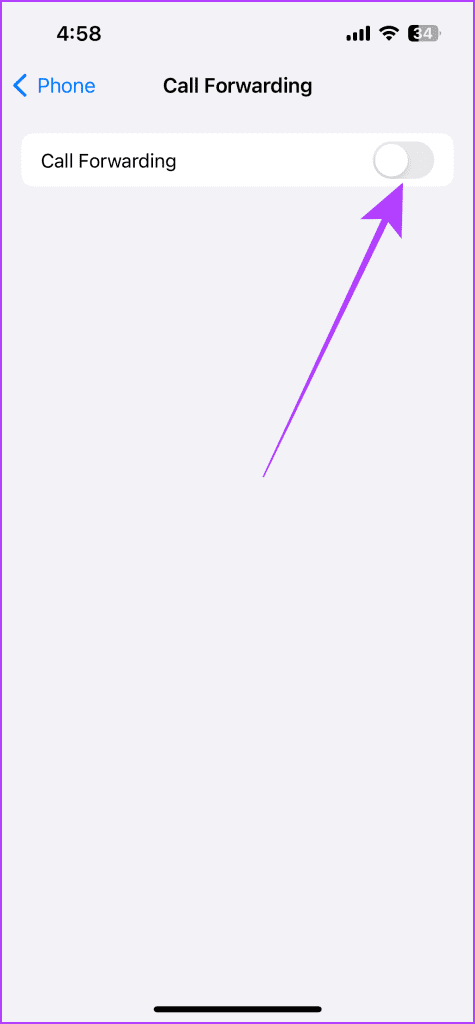
La messagerie vocale est une fonctionnalité pratique, car elle peut enregistrer un message important lorsque vous êtes hors ligne ou indisponible. Et vous pouvez écouter ces enregistrements et décider de rappeler ou non la personne. La configuration de la messagerie vocale sur votre iPhone est simple. Voici les étapes à suivre.
Pour activer la messagerie vocale de l'opérateur, appelez le numéro fourni par votre fournisseur de réseau. Jetons un coup d'œil aux étapes.
Étape 1 : Ouvrez l'application téléphonique et accédez au numéroteur.
Étape 2 : Tapez le numéro fourni par votre opérateur et appuyez sur appeler.
Astuce : Le numéro d'activation de la messagerie vocale diffère d'un fournisseur à l'autre ; vous pouvez le savoir en contactant votre opérateur. Et le numéro d'activation de la messagerie vocale fourni par un opérateur commence généralement par * et se termine par #.
Étape 3 : Une fois l'activation réussie, vous recevrez un message sur votre écran ; appuyez sur Ignorer.
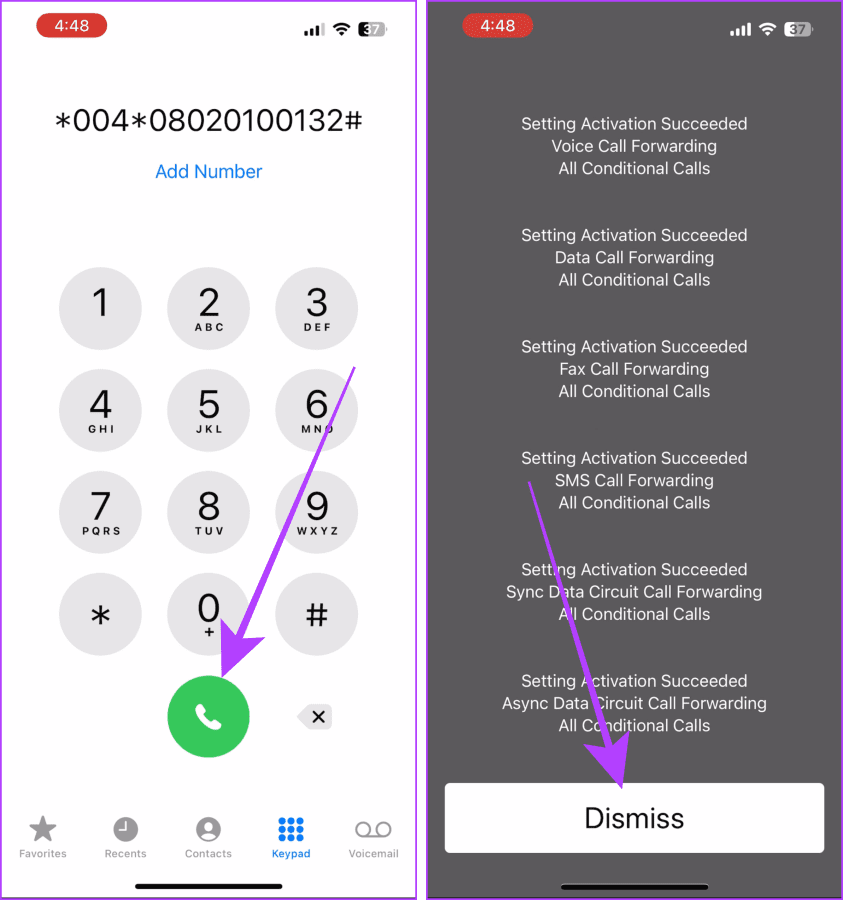
Certains opérateurs prennent en charge la messagerie vocale visuelle. La messagerie vocale visuelle n'est rien d'autre qu'un moyen simplifié d'accéder aux messages vocaux directement depuis l'onglet Messagerie vocale de l'application Téléphone. Vous pouvez configurer la messagerie vocale en suivant la méthode mentionnée ci-dessus ; cependant, si votre opérateur prend en charge Visual Voicemail, vous pouvez également le configurer en suivant ces étapes.
Étape 1 : Ouvrez l'application Téléphone sur votre iPhone et appuyez sur Messagerie vocale.
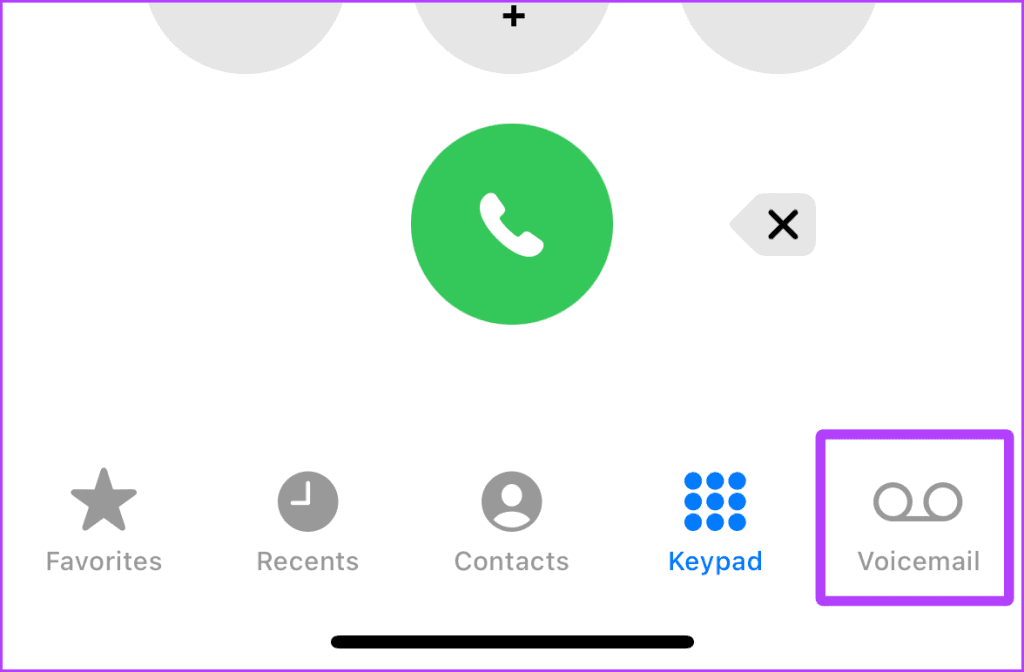
Étape 2 : Appuyez sur Configurer maintenant.
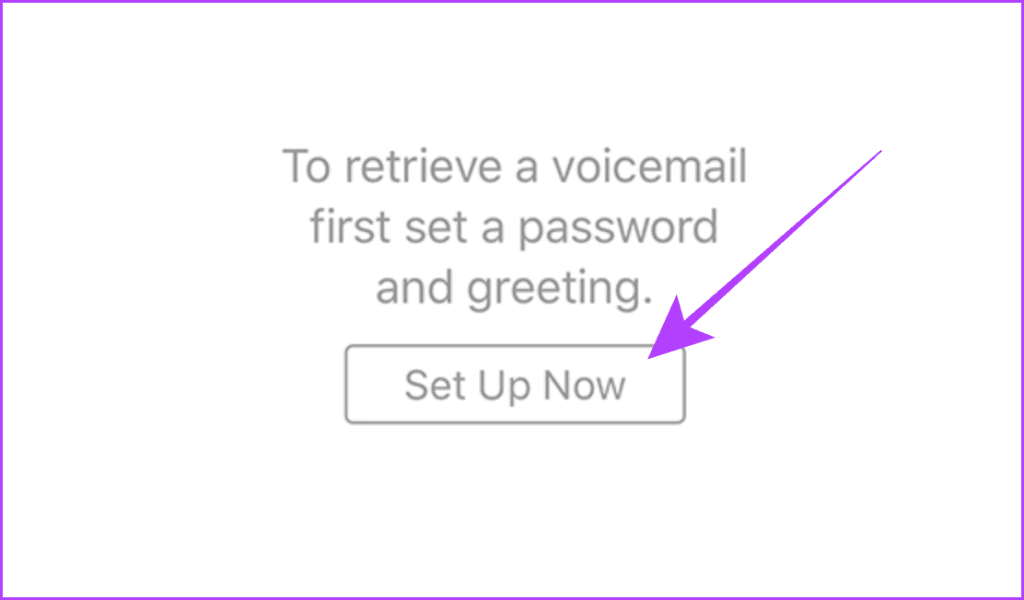
Étape 3 : Maintenant, entrez le mot de passe de votre choix et appuyez sur Terminé. Et c'est tout; maintenant votre messagerie vocale est prête.
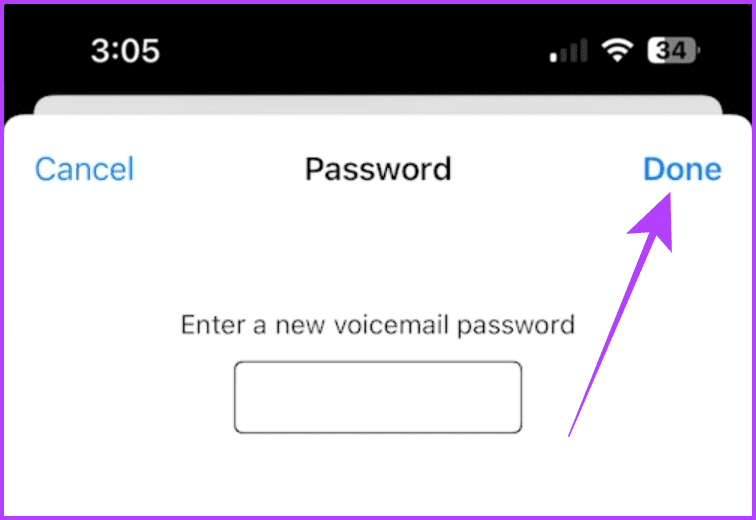
Que votre opérateur prenne en charge ou non le service de messagerie vocale, vous pouvez toujours utiliser gratuitement la fonction Live Voicemail d'Apple sur votre iPhone. Comme la messagerie vocale de votre opérateur, toute personne qui vous appelle peut laisser un message vocal si vous n'êtes pas disponible. Apprenons comment activer la messagerie vocale en direct sur votre iPhone.
Étape 1 : Ouvrez l'application Paramètres sur votre iPhone ; faites défiler vers le bas et appuyez sur Téléphone.
Étape 2 : Appuyez sur Messagerie vocale en direct.
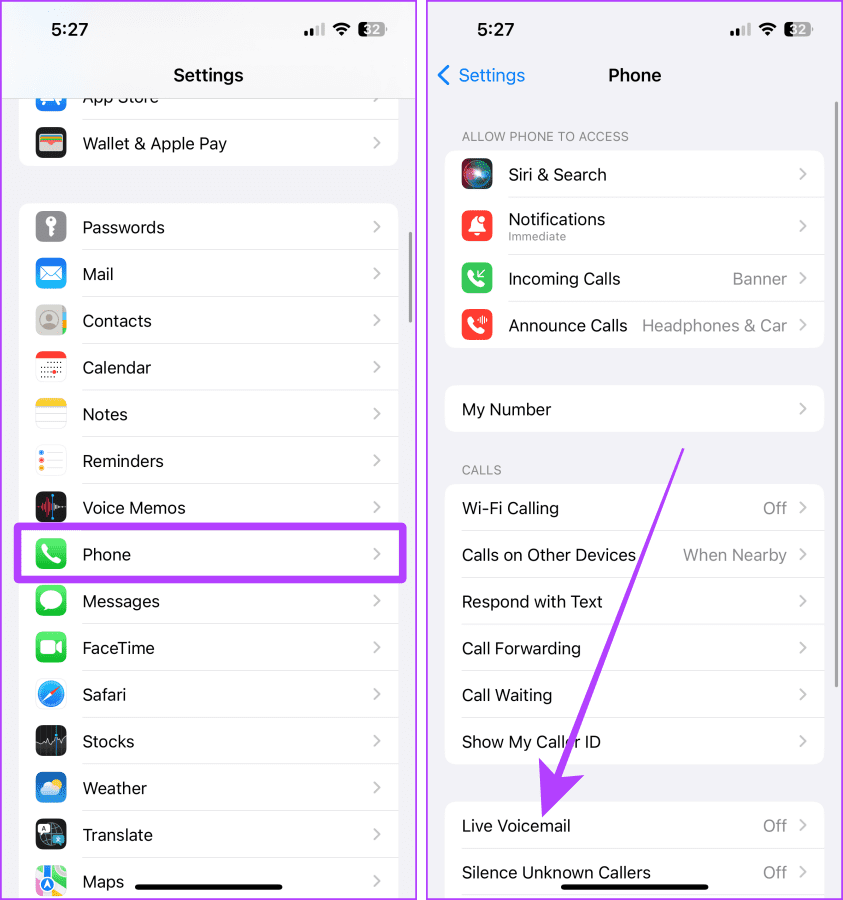
Étape 3 : Appuyez et activez la bascule pour la messagerie vocale en direct. Et c'est tout.
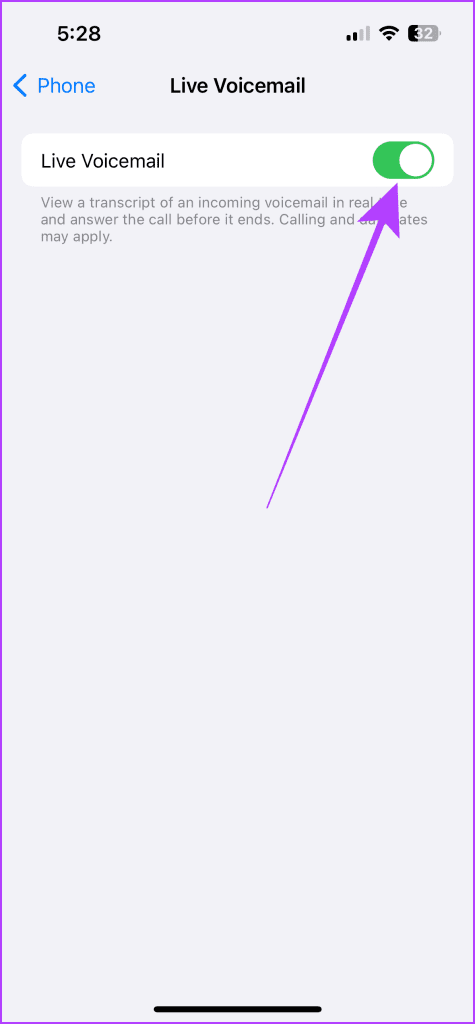
Accéder et écouter les messages vocaux est simple sur votre iPhone et vous tient au courant des appels manqués et des messages importants. Il existe deux façons d'écouter un message vocal sur votre iPhone. Voici les étapes à suivre.
Étape 1 : Ouvrez l'application Téléphone sur votre iPhone et accédez au numéroteur.
Étape 2 : Appuyez longuement sur 1 pour appeler la messagerie vocale. Maintenant, suivez les instructions pour écouter vos messages vocaux.
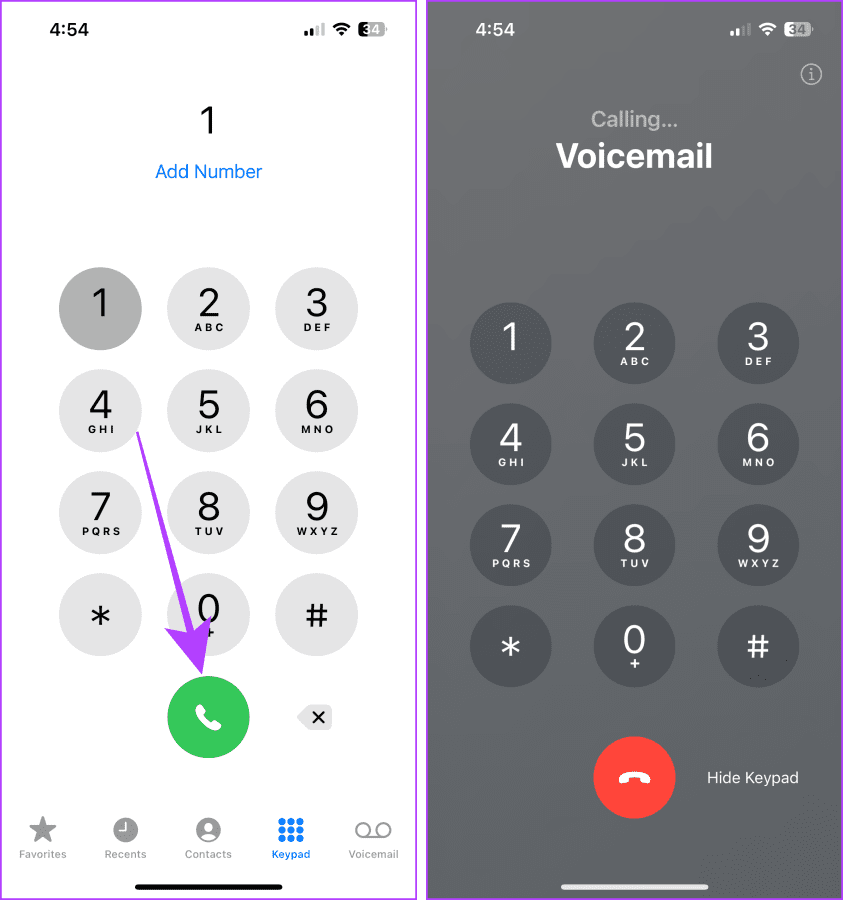
Si votre opérateur prend en charge la messagerie vocale visuelle, vous pouvez accéder ou écouter la messagerie vocale à partir de l'onglet Messagerie vocale de votre iPhone. Voici comment écouter votre messagerie vocale visuelle ou votre messagerie vocale en direct.
Étape 1 : Lancez l'application Téléphone sur votre iPhone et accédez à l'onglet Messagerie vocale.
Étape 2 : Appuyez sur le message vocal que vous souhaitez entendre.
Étape 3 : Appuyez sur le bouton de lecture pour écouter le message vocal.
Remarque : La messagerie vocale est diffusée par défaut via l'écouteur de votre iPhone ; appuyez sur le bouton du haut-parleur pour l'écouter en mains libres.
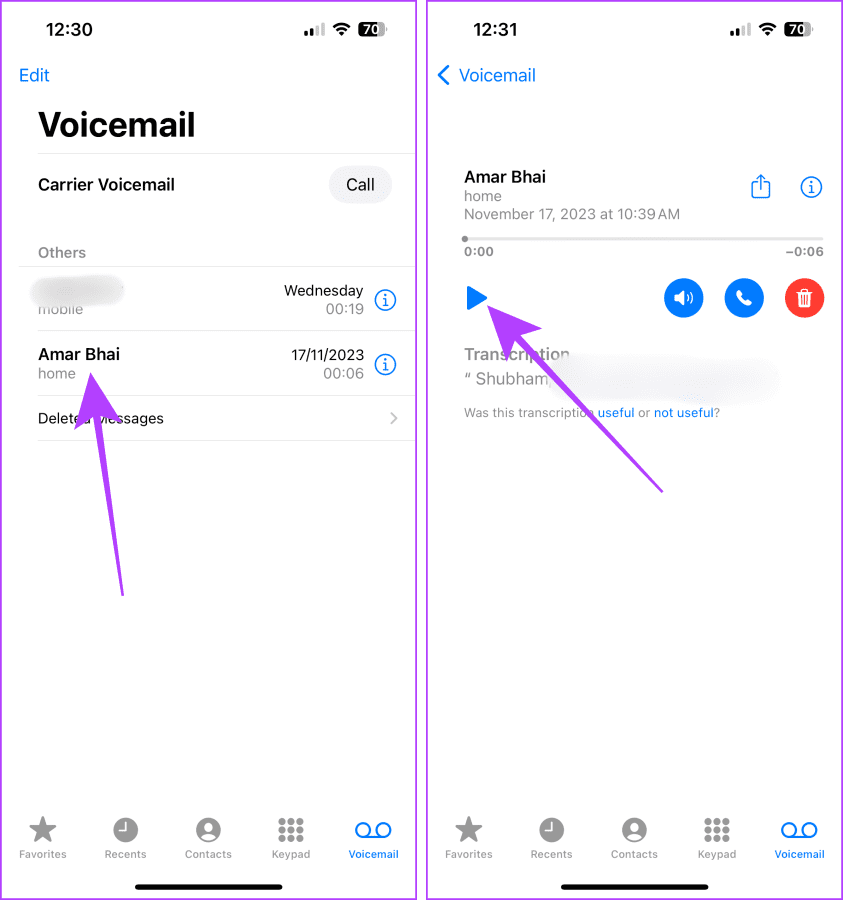
Chaque message vocal (à l'exception de Live Voicemail) que vous recevez est stocké sur le serveur de l'opérateur. Certains opérateurs autorisent le stockage de 40 messages, et d'autres jusqu'à 40 messages pendant 30 jours. Il est donc préférable de les supprimer après avoir écouté, sinon les personnes qui vous appellent ne pourront pas laisser de message ; à la place, ils entendront un message vocal complet. Suivez ces étapes pour supprimer les messages vocaux de votre iPhone.
Étape 1 : Ouvrez l'application Téléphone sur votre iPhone et accédez au numéroteur.
Étape 2 : Appuyez longuement sur 1 pour appeler la messagerie vocale. Maintenant, suivez les instructions et supprimez le message vocal en conséquence.
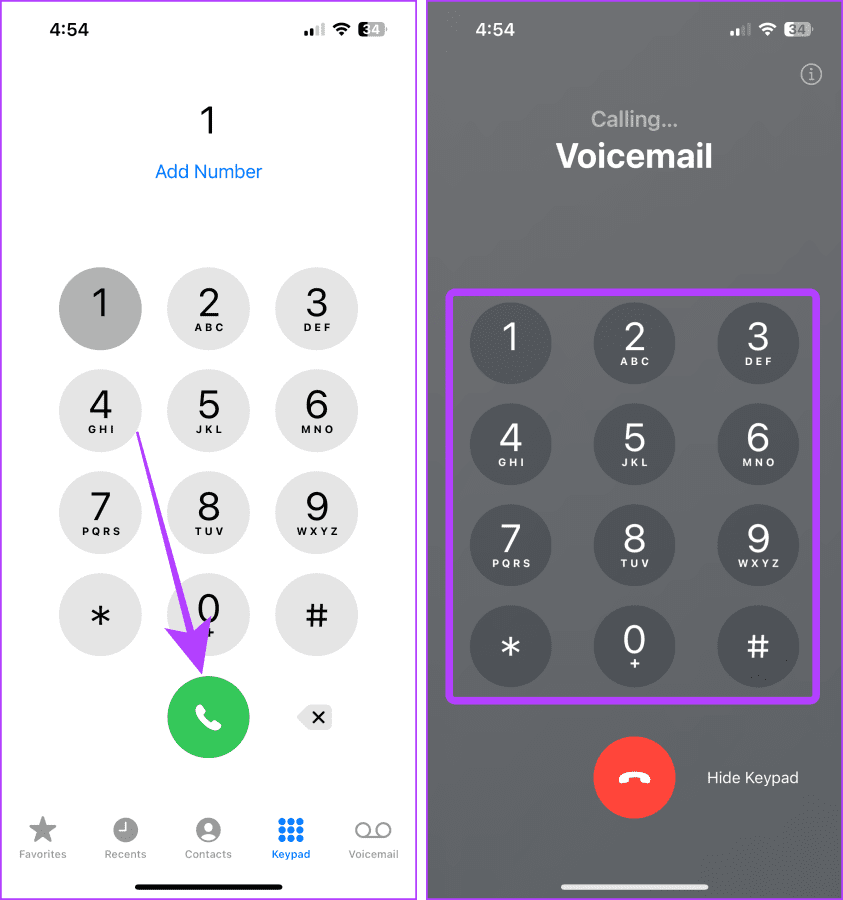
Contrairement aux messages vocaux normaux, les messages vocaux visuels ou les messages vocaux en direct reçus sur votre iPhone sont stockés sur le stockage local de votre iPhone. Ils peuvent occuper de l'espace de stockage sur votre iPhone . Suivez ces étapes pour les supprimer.
Étape 1 : Lancez l'application Téléphone sur votre iPhone et accédez à l'onglet Messagerie vocale.
Étape 2 : Appuyez sur le message vocal que vous souhaitez supprimer.
Étape 3 : Appuyez sur l'icône de la corbeille pour supprimer le message vocal.
Astuce : Vous pouvez également partager un message vocal avec d'autres applications de messagerie en appuyant sur le bouton Partager.
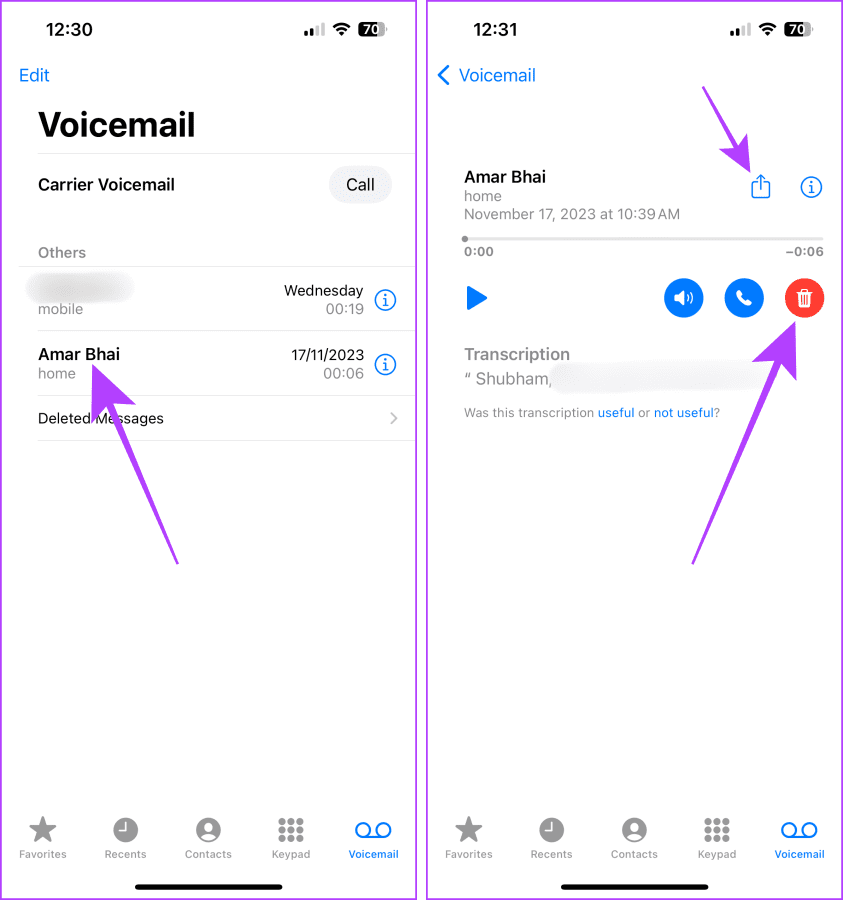
À lire absolument : Les principaux correctifs pour la messagerie vocale ne fonctionnent pas sur iPhone .
Si vous rencontrez des difficultés pour utiliser la fonction de messagerie vocale (opérateur et messagerie vocale en direct) sur votre iPhone, vous pouvez toujours contacter votre opérateur ou l'assistance Apple pour obtenir une aide supplémentaire. Cependant, voici quelques correctifs que vous pouvez essayer et gagner du temps. Regardons-les.
Étape 1 : Lancez l'application Paramètres sur votre iPhone et appuyez sur Téléphone.
Étape 2 : Appuyez sur Renvoi d'appel.
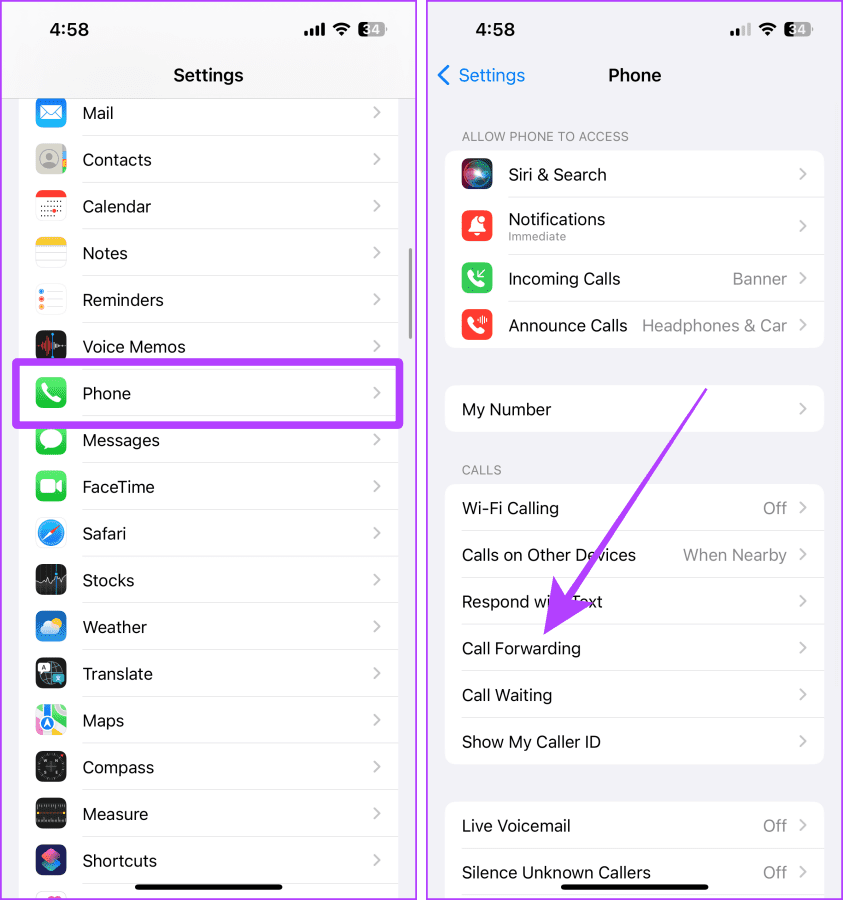
Étape 3 : Appuyez et désactivez la bascule pour le transfert d'appel.
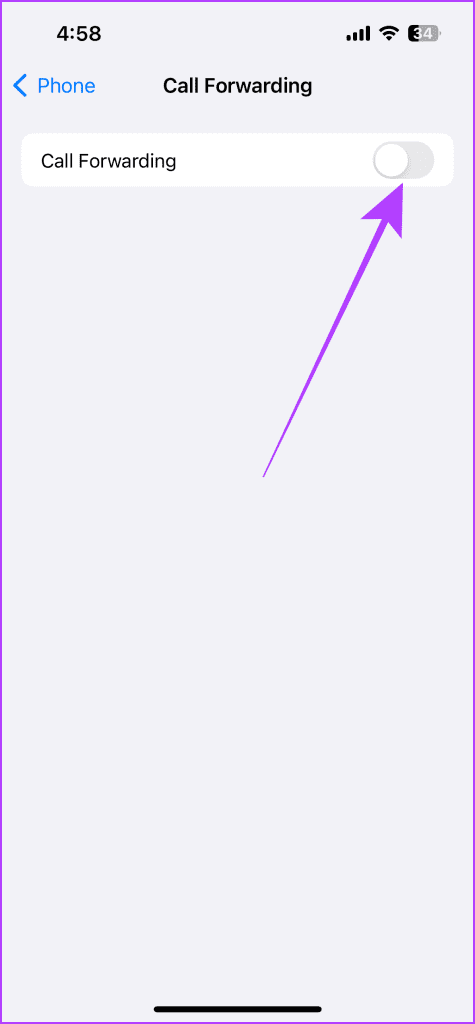
Étape 1 : Faites glisser votre doigt depuis le coin droit de votre iPhone pour accéder au Centre de contrôle. Sur iPhone avec Touch ID, faites glisser votre doigt depuis le bas.
Étape 2 : Appuyez sur l'icône du mode vol. Attendez quelques secondes et appuyez à nouveau pour l'éteindre.
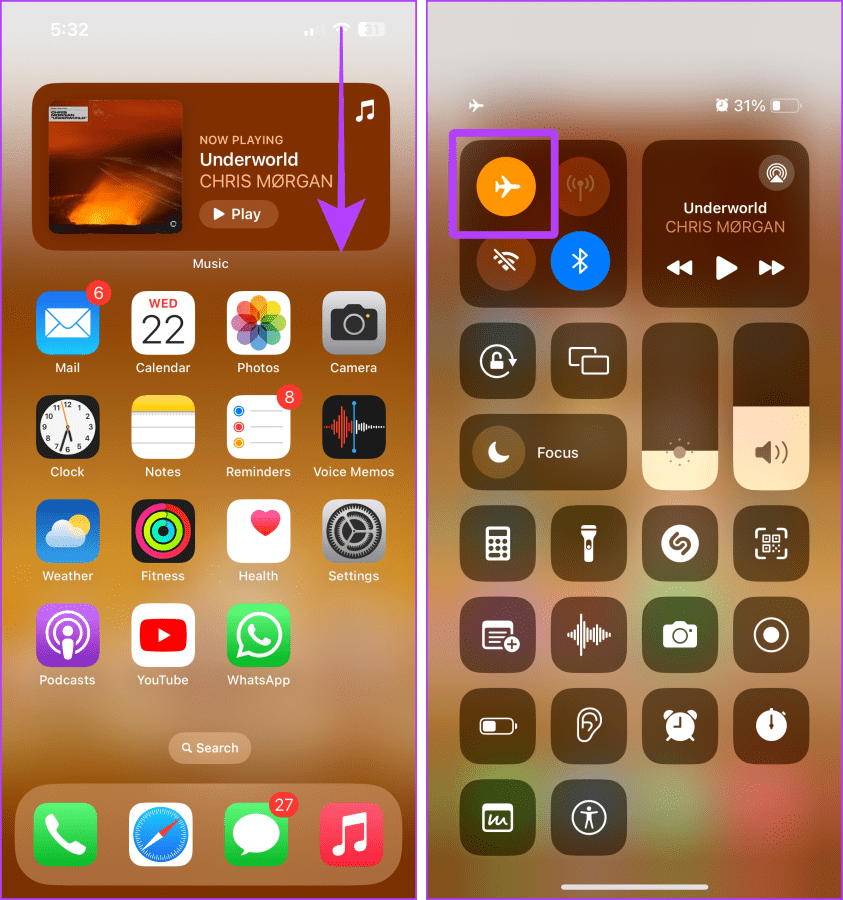
Lire aussi : Que se passe-t-il lorsque vous réinitialisez les paramètres réseau
Parfois, la réinitialisation des paramètres réseau peut vous éviter de nombreux problèmes liés au réseau sur votre iPhone, notamment des problèmes de messagerie vocale. Suivez ces étapes.
Étape 1 : Ouvrez l'application Paramètres sur votre iPhone et appuyez sur Général.
Étape 2 : Faites défiler vers le bas et appuyez sur « Transférer ou réinitialiser l'iPhone ».
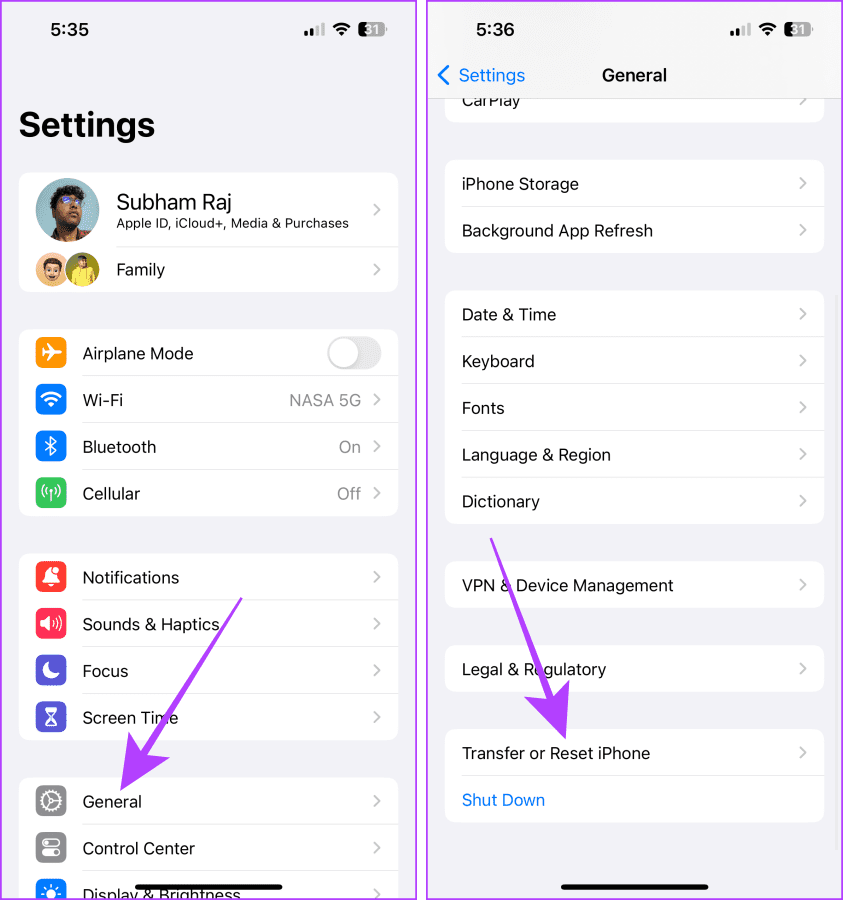
Étape 3 : Appuyez sur Réinitialiser.
Étape 4 : Maintenant, appuyez sur Réinitialiser les paramètres réseau.
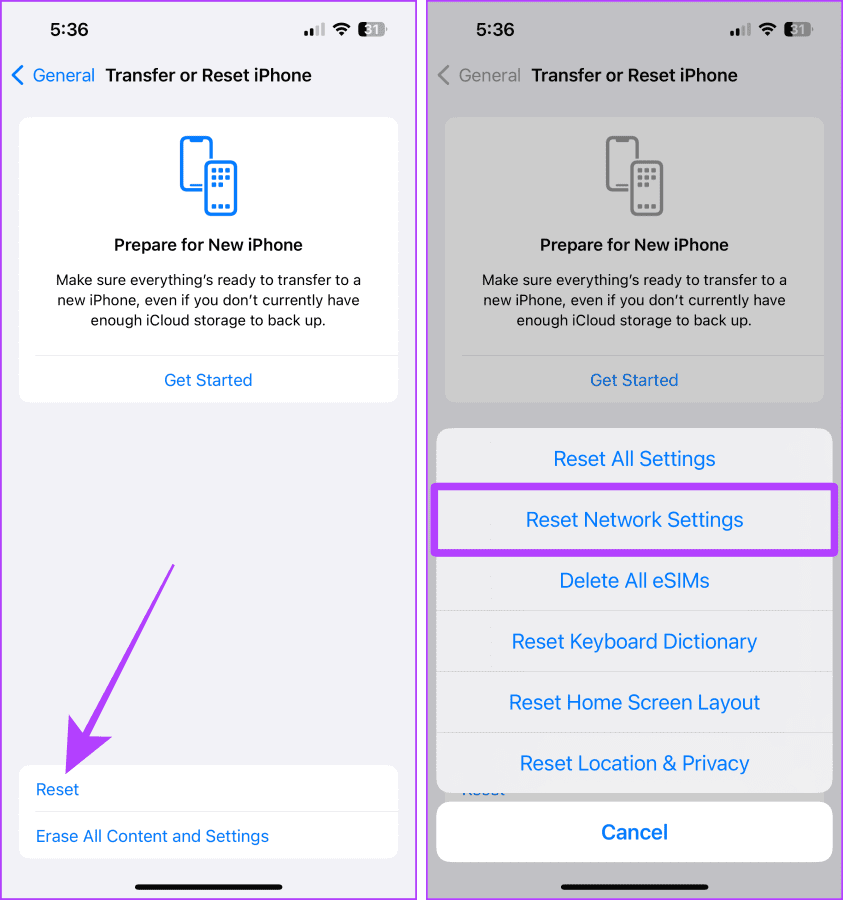
Étape 5 : Entrez le mot de passe de votre iPhone.
Étape 6 : Appuyez sur Réinitialiser les paramètres réseau. Et c'est tout.
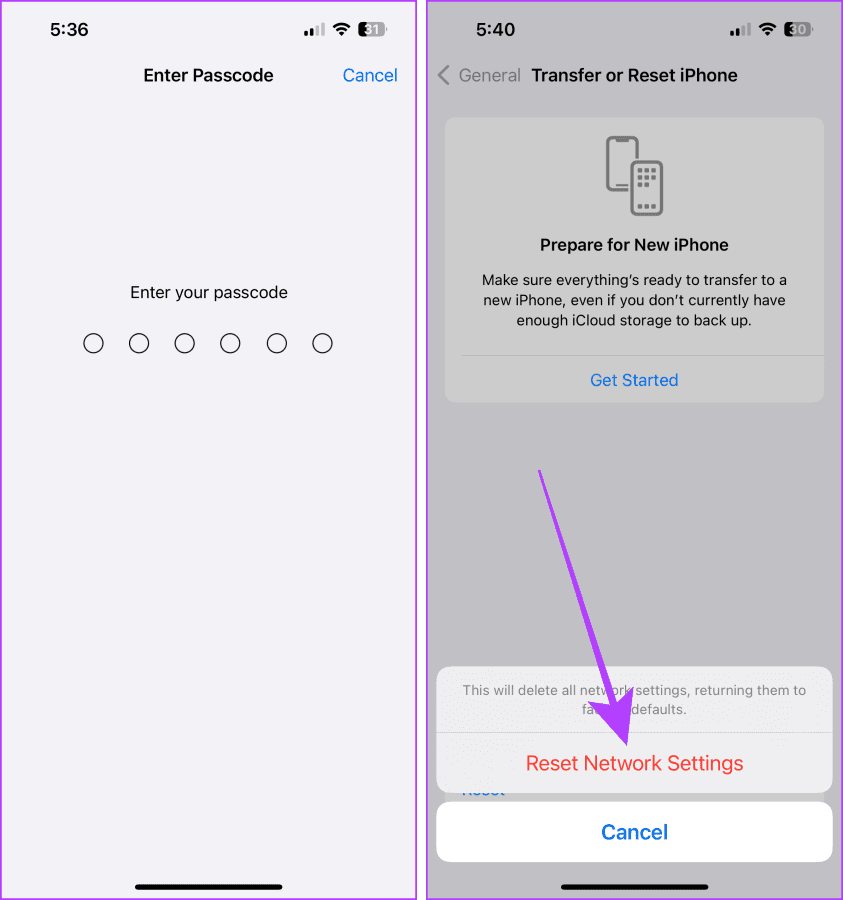
La fonction Live Voicemail sur iPhone est disponible aux États-Unis et au Canada. Ainsi, si vous rencontrez des difficultés pour utiliser Live Voicemail, vous pouvez vérifier vos paramètres de langue et de région. Voici les étapes simples à suivre.
Étape 1 : Ouvrez l'application Paramètres et appuyez sur Général.
Étape 2 : Appuyez sur Langue et région.
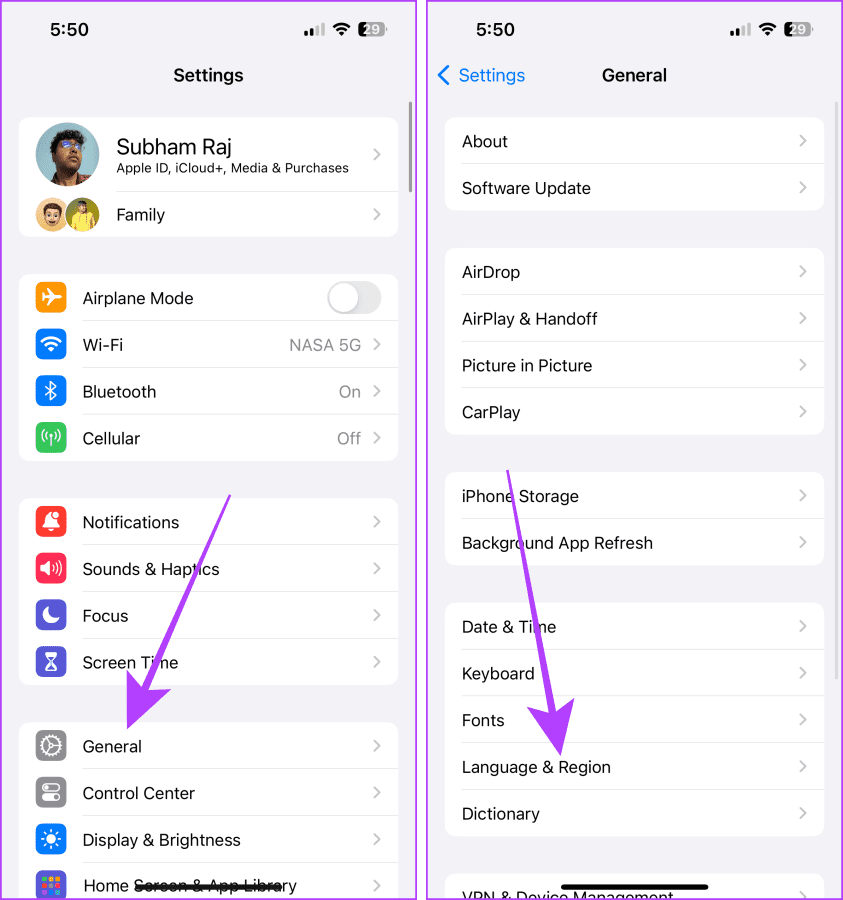
Étape 3 : Appuyez sur Ajouter une langue.
Étape 4 : Recherchez l'anglais, puis appuyez sur et sélectionnez Anglais (États-Unis).
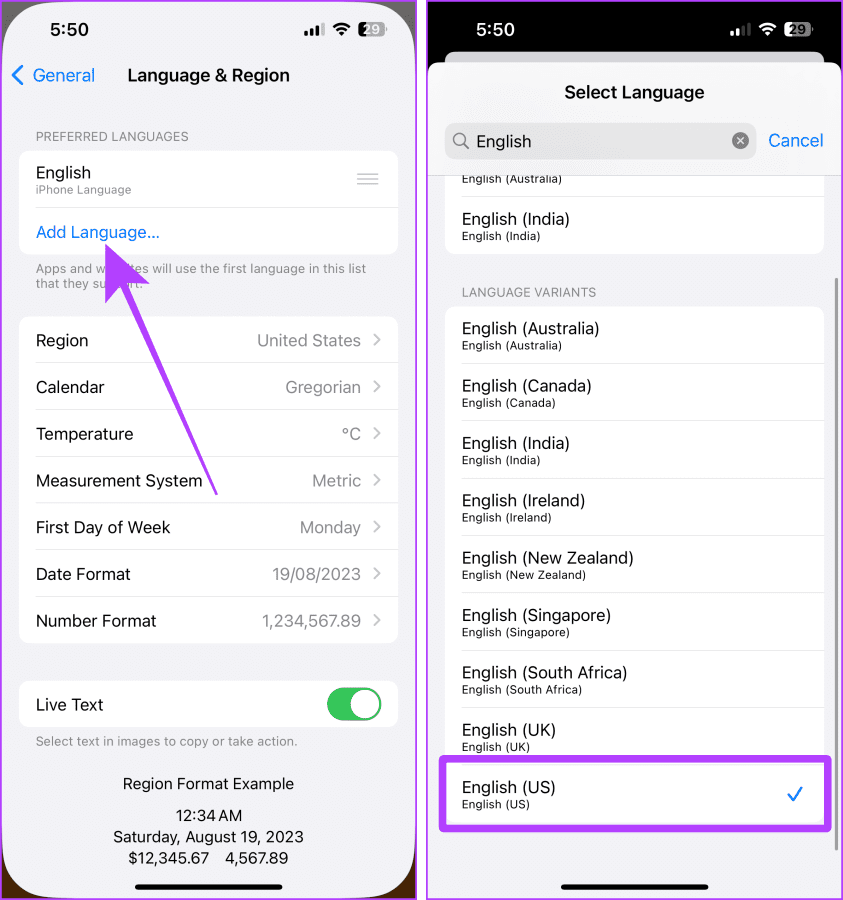
Étape 5 : Maintenant, appuyez sur Région.
Étape 6 : Recherchez « États-Unis » ou « Canada » et appuyez pour les sélectionner.
Redémarrez votre iPhone. Et maintenant, la fonction Live Voicemail sur votre iPhone devrait fonctionner.
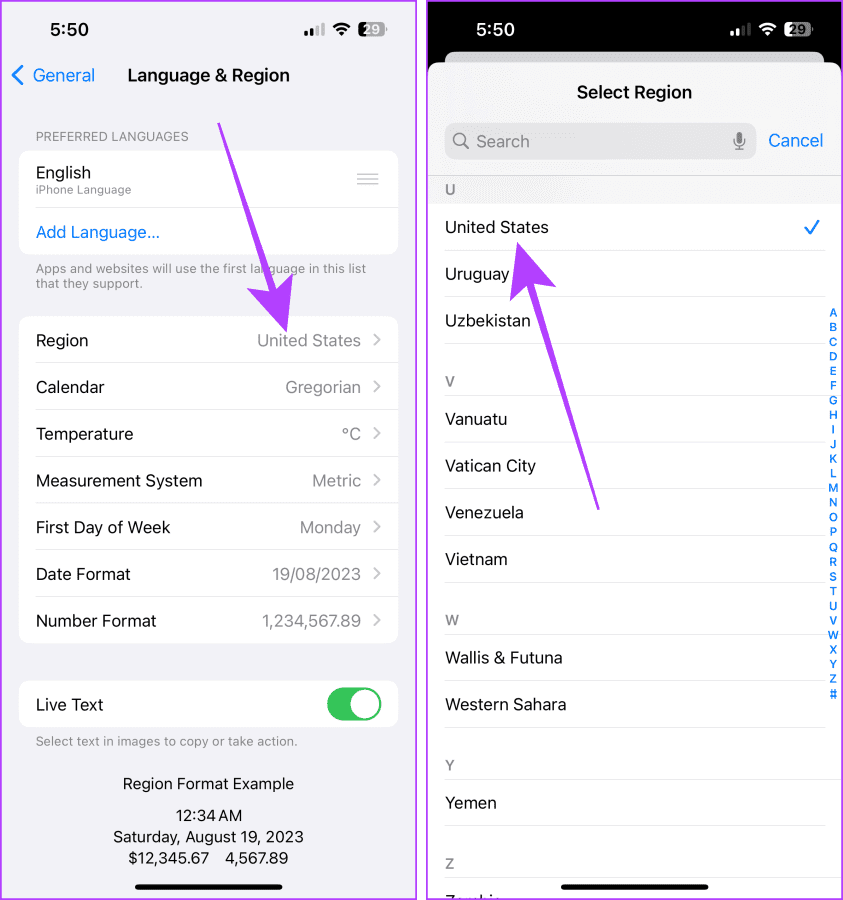
La messagerie vocale est un excellent outil de communication pour vérifier les appels manqués et les messages importants laissés par vos proches. Mais notez que la fonctionnalité de messagerie vocale dépend de nombreux facteurs, par exemple si le renvoi d'appel est désactivé ou non, s'il vous reste de l'espace dans votre messagerie vocale, votre région, etc. Nous espérons que cet article vous a aidé à configurer et à écouter les messages vocaux sur votre iPhone. .
Résoudre un problème où l
Apprenez à accéder à la carte SIM sur l’iPad Apple avec ce tutoriel.
Dans cet article, nous abordons comment résoudre un problème où la navigation sur carte et les fonctions GPS ne fonctionnent pas correctement sur l\
Découvrez les étapes simples pour rechercher et vider la corbeille sur votre iPhone, incluant les applications Photos, Mail et plus.
Impossible d
Découvrez comment avoir deux comptes Snapchat sur un seul iPhone grâce à ces méthodes fiables et faciles à suivre.
Découvrez les solutions pour résoudre le problème des notifications en double sur l
Êtes-vous perdu parmi les icônes de l\
Votre iPhone affiche-t-il cette fenêtre contextuelle : « Votre SIM a envoyé un message texte », ne vous inquiétez pas, lisez cet article et débarrassez-vous-en.
Découvrez comment supprimer les suggestions d






